Wix ブログ:ライブサイトでの問題のトラブルシューティング
7分
この記事内
- ステップ 1 | シークレットウィンドウでブログページを開く
- ステップ 2 | キャッシュを削除する
- ステップ 3 | Cookie を削除する
- よくある質問
ライブサイトで Wix ブログが正しく読み込まれない場合は、ブラウザのキャッシュと Cookie を削除すると問題が解決できる場合があります。以下のトラブルシューティングの手順に従ってブログを再読み込みし、最新の変更内容を確認してください。
ステップ 1 | シークレットウィンドウでブログページを開く
まず、シークレットウィンドウでブログページを開いてみることをおすすめします。以下のタブからご利用のブラウザを選択してください。
Chrome
Firefox
Safari
Edge
- Google Chrome を開きます。
- キーボードで「Ctrl + Shift + N」、Mac の場合は「Cmd + Shift + N」を押します。
キャッシュと Cookie
これで問題が解決する場合は、以下の「ステップ 2」と「ステップ 3」の手順に従ってブラウザのキャッシュと Cookie を削除してください。これで、ブラウザにブログが通常通り表示されるはずです。
ステップ 2 | キャッシュを削除する
キャッシュを削除するには、手順 1〜3 に従い、以下のタブから該当するブラウザを選択して、残りの手順を実行してください。
- ブラウザのすべてのウィンドウとタブを閉じます。
- 新しいタブを開き、Wix.com を開いていないことを確認します。
- 以下から該当するブラウザの手順に従います:
Chrome
Firefox
Safari
Edge
- キーボードで「Ctrl + Shift + Delete」、Mac の場合は「Cmd + Shift + Delete」を押します。
- 「期間」ドロップダウンをクリックし、「全期間」を選択します。
- 「キャッシュされた画像とファイル」横のチェックボックスを選択します。
- 「データを削除」をクリックします。

- Chrome を閉じて、もう一度開きます。
ステップ 3 | Cookie を削除する
次に、Cookie を削除します。この作業を適度な頻度で行うことで、ブラウザの最適なパフォーマンスを維持することができます。下記のリストからお使いのブラウザを選択してください。
Chrome
Firefox
Safari
Edge
- Google Chrome を開きます。
- 右上にある「その他のアクション」アイコン
をクリックします。
- 「閲覧履歴データを削除」をクリックします。
- 「期間」ドロップダウンをクリックし、期間を選択します。
- 「Cookie と他のサイトデータ」横のチェックボックスを選択します。
- 「データを削除」をクリックします。
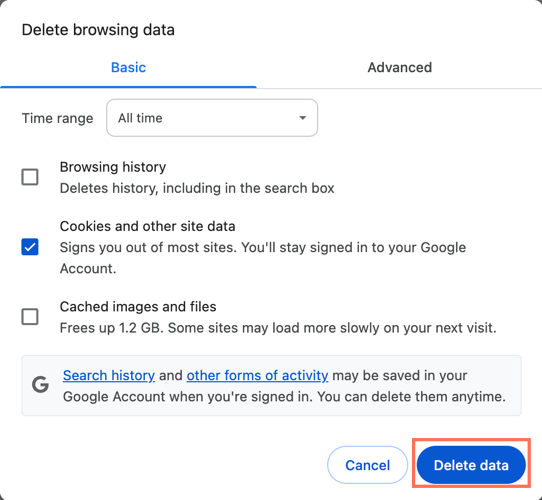
よくある質問
ライブサイトのブログの問題に関するトラブルシューティングの詳細については、以下の質問をクリックしてください。
ブログ記事がちらついて見えたり、消えたりするのはなぜですか?
サイトが他のネットワークではアクセスできるのに、自身のネットワークではアクセスできないのはなぜですか?
ブログに 404 エラーが表示されるのはなぜですか?
モバイルやデスクトップでブログの読み込みが遅いのはなぜですか?
問題がブラウザまたはサイトのどちらにあるかを確認するにはどうすればよいですか?

